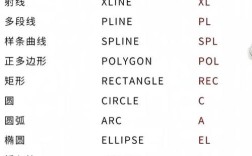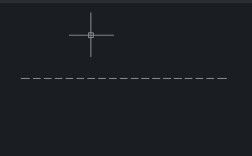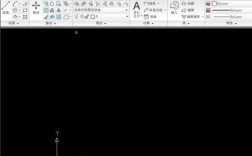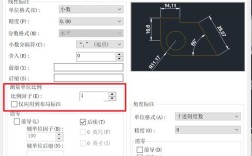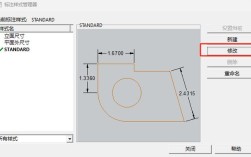在CAD软件中,线型比例是一个非常重要的参数,它决定了非连续线型(如虚线、点划线等)的外观显示效果,线型比例过大或过小都可能导致线型看起来像是连续线,无法清晰表达设计意图,掌握线型比例的设置方法及其相关命令,对于提高CAD绘图效率和准确性至关重要,本文将详细介绍CAD中线型比例的相关命令、设置方法、应用场景及注意事项。
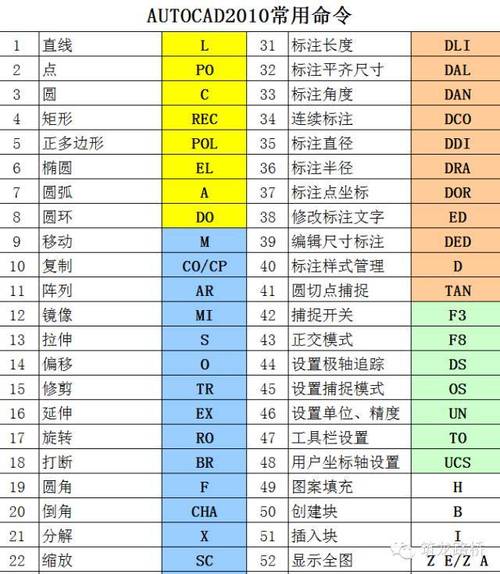
线型比例的基本概念
线型比例是指CAD中非连续线型的短线、间隔等元素相对于实际绘图单位的缩放比例,CAD默认的线型比例是1.0,但在实际绘图过程中,由于绘图比例、输出比例等因素的影响,默认比例往往无法满足需求,在绘制1:100的平面图时,若使用默认比例,虚线的间隔可能过小,导致视觉效果不佳;而在绘制大型总图时,默认比例又可能使线型间隔过大,影响图形美观,需要根据实际情况调整线型比例,确保线型清晰可见。
线型比例的分类
CAD中的线型比例主要分为全局比例因子和当前对象比例两种,两者作用不同,需根据需求选择使用。
-
全局比例因子(LTSCALE)
全局比例因子影响当前图形中所有非连续线型的显示比例,修改全局比例后,图形中所有已存在的和后续绘制的非连续线型都会按新比例重新生成,将LTSCALE设置为10后,原本间隔为0.5的虚线将变为间隔为5,适用于需要统一调整整个图形线型比例的场景。 -
当前对象比例(CELTSCALE)
当前对象比例仅影响新绘制对象的线型比例,对已存在的对象无影响,若当前CELTSCALE为0.5,新绘制的虚线间隔将是全局比例的一半,而其他对象的线型比例保持不变,该命令适用于在同一图形中需要不同线型比例的场景,如局部放大图或细节详图。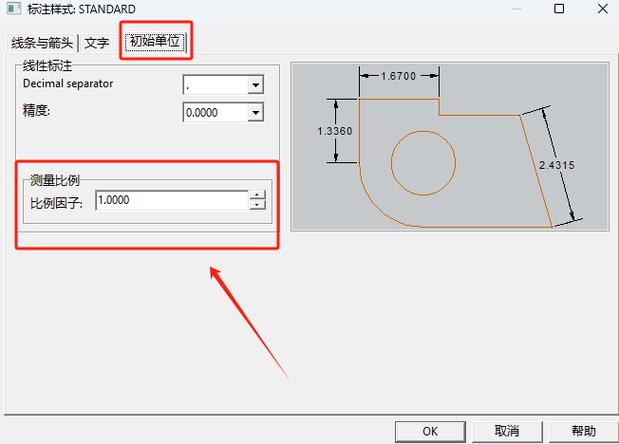 (图片来源网络,侵删)
(图片来源网络,侵删)
线型比例的命令及操作方法
全局比例因子(LTSCALE)的设置
-
命令输入:在命令行输入
LTSCALE(或LTS),按回车键。 -
操作步骤:
(1)输入命令后,命令行提示“输入新线型比例 <1.0000>”;
(2)根据需要输入新的比例值(如10、20等),按回车键确认;
(3)图形中的所有非连续线型将立即按新比例更新。 -
注意事项:
- LTSCALE的修改会实时影响图形显示,但需注意比例过大可能导致线型间隔超出可视范围,比例过小则可能使线型密集为连续线。
- 在布局空间中,LTSCALE的默认值为1.0,且通常不建议修改,以免影响打印效果。
当前对象比例(CELTSCALE)的设置
-
命令输入:在命令行输入
CELTSCALE,按回车键。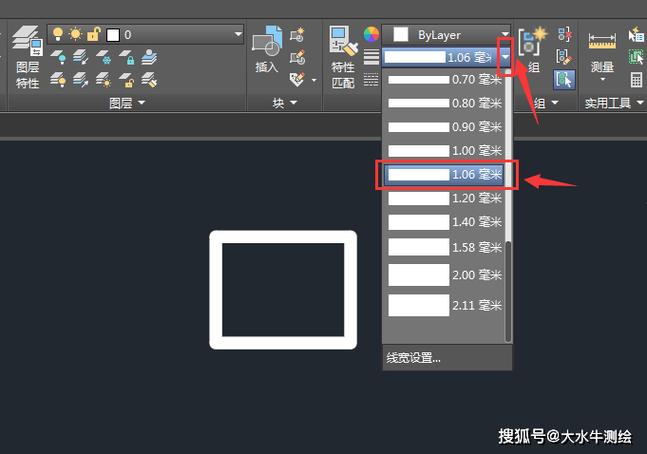 (图片来源网络,侵删)
(图片来源网络,侵删) -
操作步骤:
(1)输入命令后,命令行提示“输入当前对象比例 <1.0000>”;
(2)输入所需比例值(如0.5、2等),按回车键;
(3)后续绘制的新对象将按此比例应用线型。 -
注意事项:
- CELTSCALE的值乘以LTSCALE的值即为最终的对象线型比例,LTSCALE=10,CELTSCALE=0.5,则新对象线型比例为5。
- 若需恢复默认设置,可将CELTSCALE设置为1.0或与LTSCALE一致。
通过“特性”选项板调整线型比例
- 操作步骤:
(1)选中需要修改的对象,右键选择“特性”;
(2)在“特性”选项板中找到“线型比例”选项;
(3)直接修改数值,按回车键确认。 - 适用场景:该方法适用于单独调整个别对象的线型比例,不影响全局或其他对象。
线型比例的快捷设置命令
- 命令输入:
LINETYPE(或LT),打开“线型管理器”对话框。 - 操作步骤:
(1)在“线型管理器”中点击“显示细节”;
(2)在“全局比例因子”或“当前对象比例”输入框中修改数值;
(3)点击“确定”应用更改。 - 功能说明:该对话框还可用于加载、删除线型或设置线型样式,是管理线型的综合工具。
线型比例的应用场景
- 建筑平面图:在1:100比例的平面图中,通常需将LTSCALE设置为100,使虚线(如墙体轮廓线)的间隔适中,便于区分。
- 机械装配图:对于复杂的装配图,可通过CELTSCALE为不同零件设置不同的线型比例,突出关键细节。
- 地形图测绘:在大比例尺地形图中,LTSCALE需根据图幅大小调整,确保道路、河流等虚线线型清晰。
线型比例的常见问题及解决方法
- 问题:修改LTSCALE后,线型未更新。
解决:输入REGEN(重生成)命令,强制刷新图形显示。 - 问题:线型比例设置后,打印时线型显示异常。
解决:检查布局空间中的视口比例,确保LTSCALE与打印比例匹配,或在“打印设置”中调整线型比例。
线型比例与其他命令的联动
- 视图缩放(ZOOM):使用
ZOOM命令缩放图形时,线型比例不会自动调整,可能导致局部线型显示异常,需结合LTSCALE或REGEN手动调整。 - 图纸空间布局:在布局空间中,建议通过视口比例控制线型显示,而非直接修改LTSCALE,以保证打印效果的一致性。
线型比例的最佳实践
- 绘图前规划:根据最终输出比例预设LTSCALE,避免后期频繁调整。
- 分层管理:将不同线型的对象分配至不同图层,便于统一调整线型比例。
- 测试打印:在正式打印前,通过预览功能检查线型显示效果,避免比例不当导致的返工。
相关问答FAQs
问题1:为什么我的CAD中线型显示为连续线,无法显示虚线或点划线?
解答:这种情况通常由两个原因导致:一是线型比例过小(如LTSCALE=0.1),导致线型间隔密集为连续线;二是当前图层未加载所需线型,解决方法:首先检查“线型管理器”中是否加载了正确的线型,然后尝试增大LTSCALE值(如设置为10),并输入REGEN命令刷新显示,若仍无效,需检查对象特性中的“线型”是否为“ByLayer”。
问题2:如何在不同视口中设置不同的线型比例?
解答:在布局空间中,可通过以下步骤实现:
(1)选中需要调整的视口,双击进入视口模型空间;
(2)输入VPSCALE命令,查看当前视口比例;
(3)根据视口比例调整LTSCALE,例如视口比例为1:50,则LTSCALE可设置为50;
(4)返回布局空间,重复上述步骤为其他视口设置不同的LTSCALE。
注意:该方法仅影响当前视口内的线型显示,不会影响其他视口或模型空间。